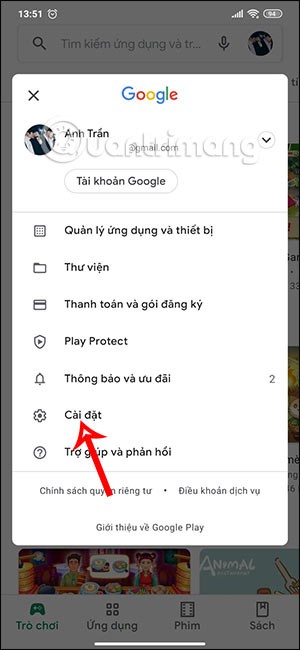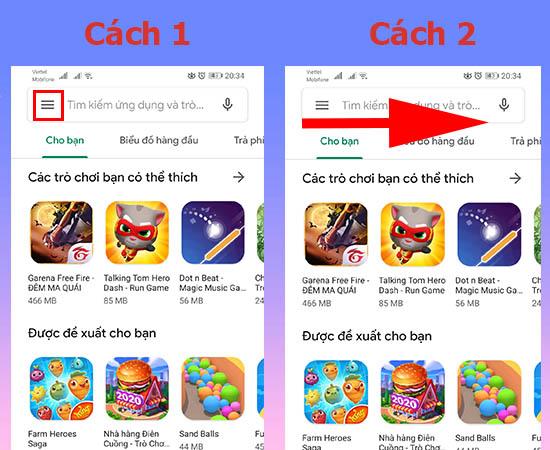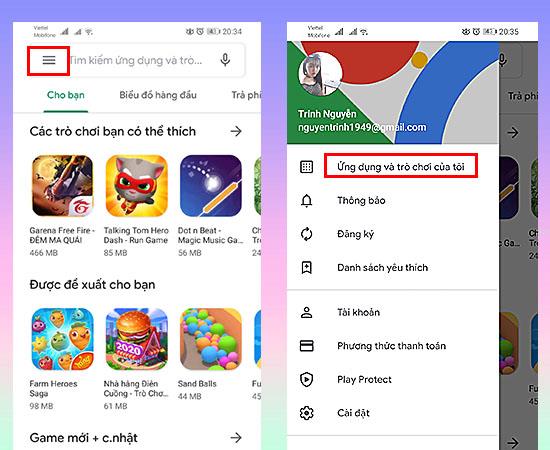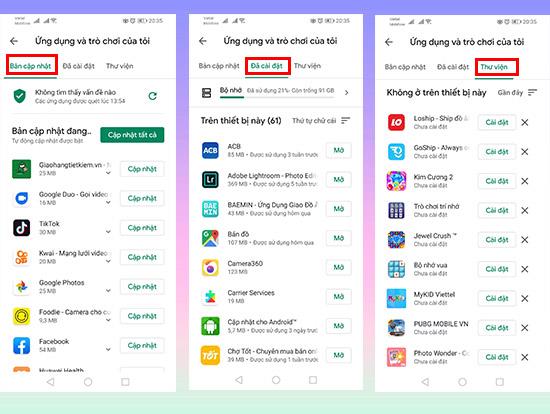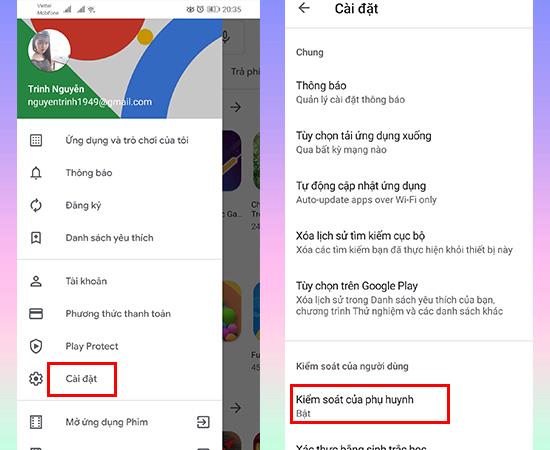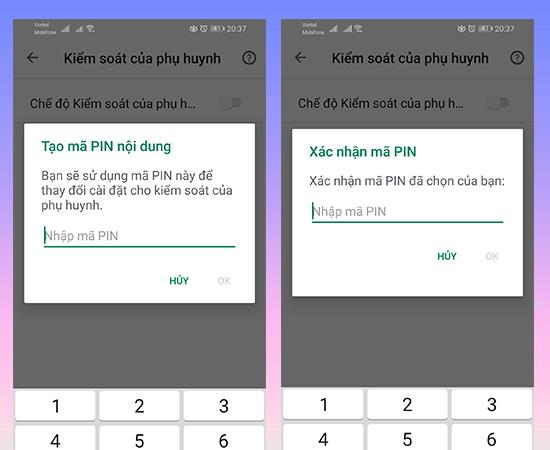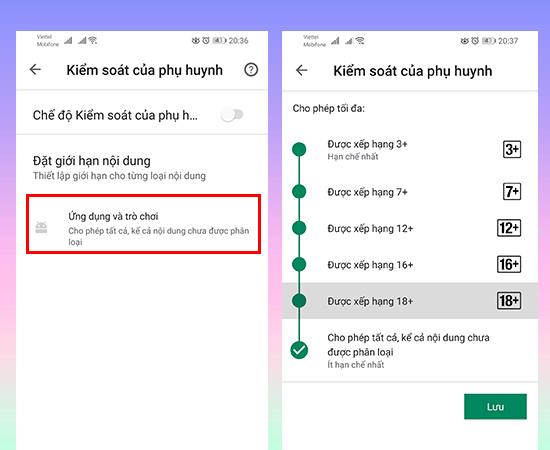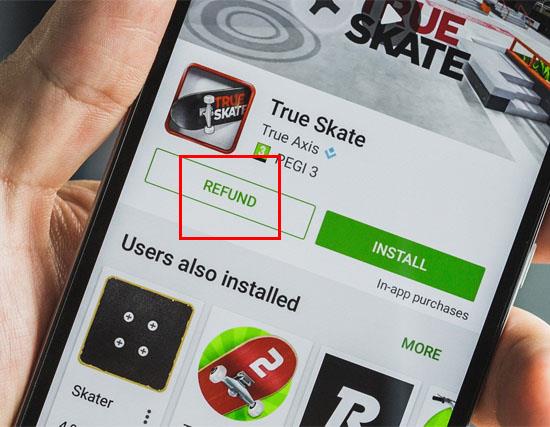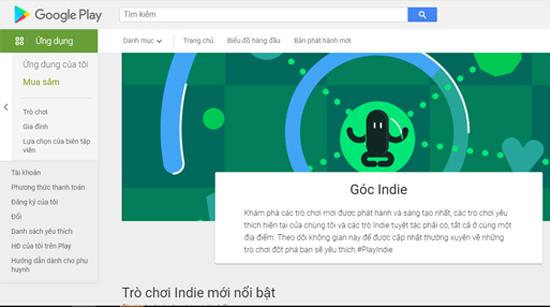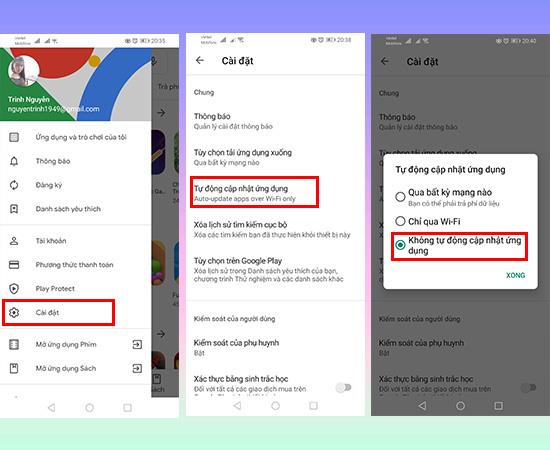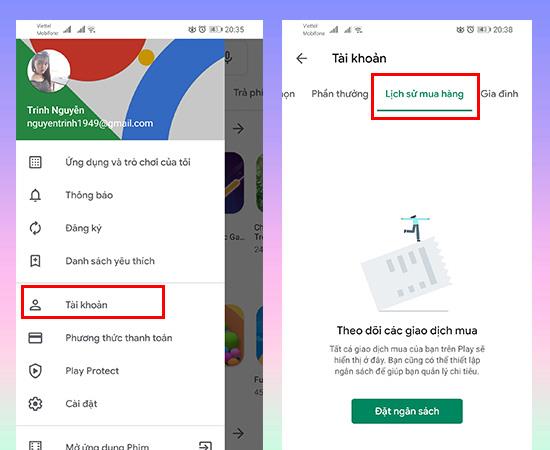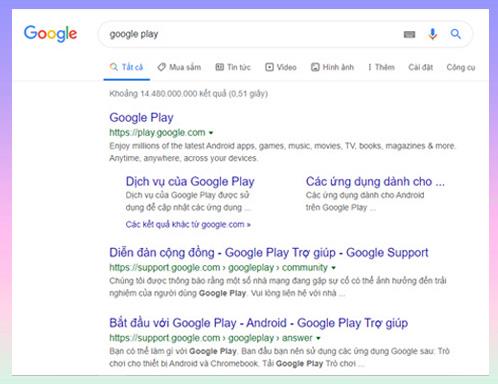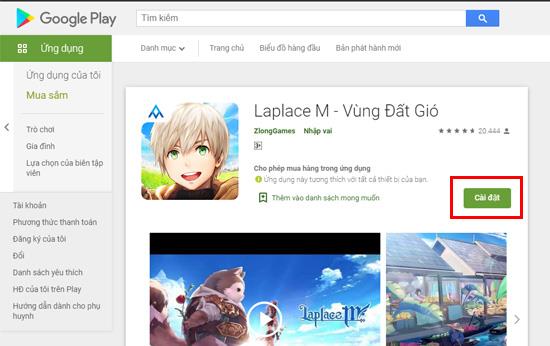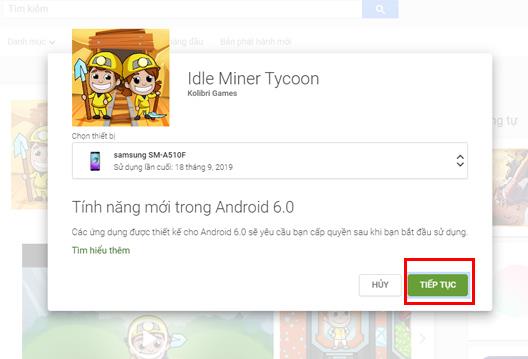CH Play, birçok ilginç uygulamayı bir araya getiren bir "süpermarket" gibidir. CH Play'deki tüm ipuçlarını ve püf noktalarını zaten biliyor musunuz? Aşağıdaki makale aracılığıyla CH Play'deki yardımcı programları keşfedelim.
1. Google Play'de Menüyü Açın
To Google Play'deki Menüsünü açın iki şekilde yapabilirsiniz.
Yöntem 1: CH Play simgesini seçin, ekranın sol üst köşesindeki 3 çizgiye tıklayın.
Yöntem 2: CH Play arayüzünde, parmağınızı kullanarak ekranın sol kenarından sağına doğru kaydırın.
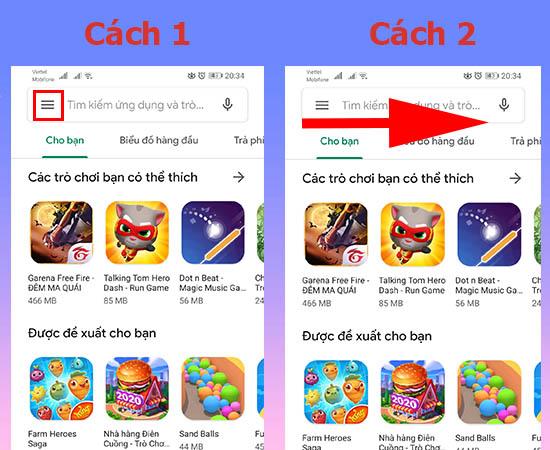
2. Google Play'deki uygulamaları yönetin
Adım 1: CH Play mağazasında Menüyü açın (yukarıda anlatıldığı gibi nasıl yapılır).
Adım 2: In Menü My seçmek Uygulamaları ve Oyunları .
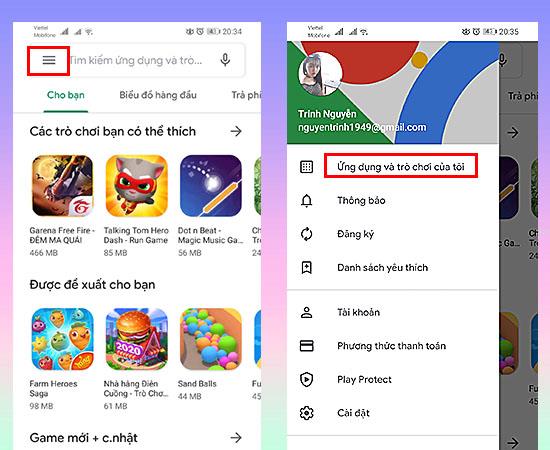
Uygulamalar ve oyunlarda 3 ana bölüm vardır:
- Güncellemeler bölümü , telefonunuzdaki yeni sürümlere güncellenmesi gereken mevcut uygulamalar hakkında sizi bilgilendirecektir.
- Yüklendi bölümü , telefonunuza yüklediğiniz tüm uygulamaları gösterir.
- Galeri bölümü , cihazınızda hangi uygulamaları sildiğinizi gösterir.
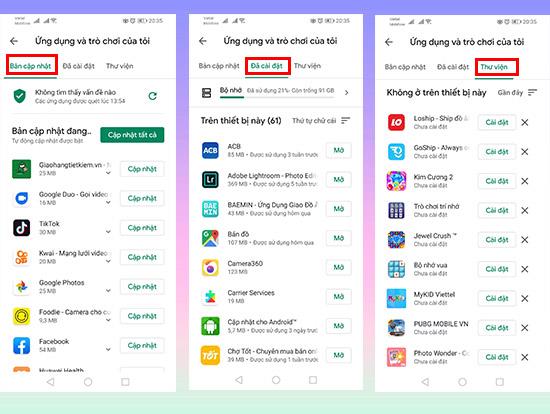
3. Ebeveyn Denetimlerini Ayarlayın
Çocuğunuzun veya başkalarının Play Store'u uygunsuz uygulamaları (gore oyunları, şiddet, sohbet yazılımı, flört, ...) indirmek için kullanmasından korkuyorsanız, ücretli uygulamalar kurulabilir.Ebeveyn Kontrollerini Ayarlayın . Belirli ayarlar aşağıdaki gibidir:
Adım 1: CH Play'de Menü'yü açın ve Ayarlar'ı seçin
Adım 2: Ebeveyn Denetimleri'ne tıklayın , modu açmak için kaydırıcıyı soldan sağa kaydırın.
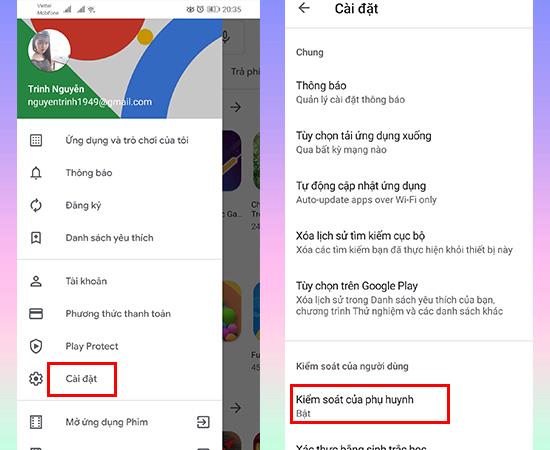
Adım 3: Açtıktan sonra bir tablo alacaksınız İçerik PIN oluştur ve PIN kodunu (4 basamak dahil) girin. PIN'i girin ve onaylamak için Tamam'a basın .
Adım 4: PIN kodunu tekrar onaylayın.
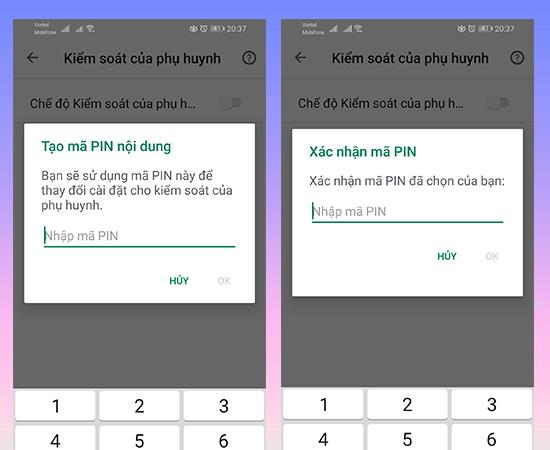
Adım 5: İstediğiniz sınırı belirlemek için Uygulamalar ve oyunlar'ı tıklayın .
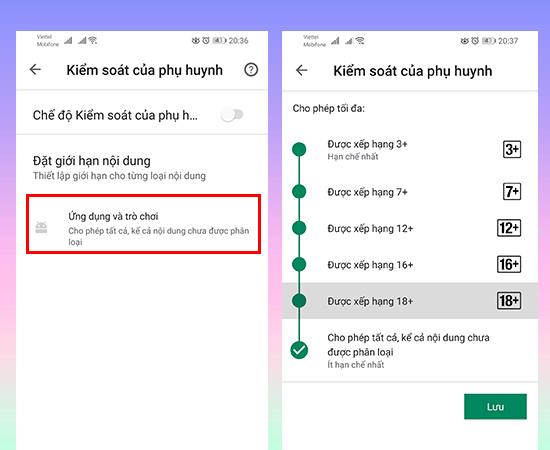
4. Google Play'de Geri Ödeme Alın
Ücretli uygulamaları indirip kullandığınızda, memnun kalmazsanız veya artık kullanmak istemiyorsanız CH Play size geri ödeme yapabilir . Geri ödeme almak için lütfen aşağıdaki talimatları izleyin:
Adım 1: Satın aldığınız ve geri ödeme yapmak istediğiniz uygulamayı bulun.
Adım 2: Geri ödeme almak için GERİ ÖDEME'yi tıklayın .
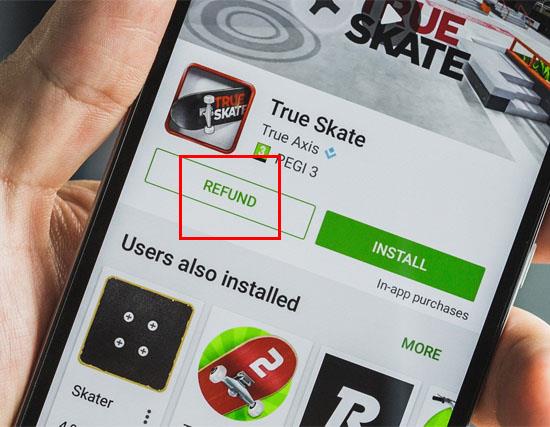
Not: Uygulama satın alımınızın ardından 2 saat içinde geri ödeme alırsınız.
5. Bağımsız Köşeye göz atın
Indie köşe bir bölümdür CH Play parçası olmayan bağımsız oyun geliştiricilerin oyunlarını içeren , CH Play oyun alanından ayrı olarak Google tarafından güncellendi. Bağımsız Köşeyi şu şekilde kontrol edersiniz:
Adım 1: Bir web tarayıcısında “ Google Play Bağımsız Köşe ” anahtar kelimesini arayın .
Adım 2: Arama sonuçlarında Bağımsız Köşe bağlantısını seçersiniz (genellikle ilk olarak görünür).
Adım 3: At Google'ın Indie Köşe indirmeniz, en sevdiğiniz oyunları satın alıp yükleyebilirsiniz.
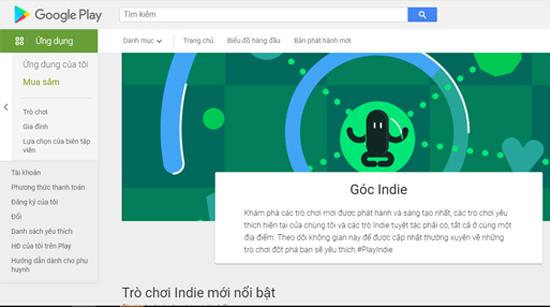
6. Otomatik güncellemeleri durdurun
Play Store, telefonunuzda bulunan uygulamalar için en son güncellemeleri otomatik olarak indirmek için bir moda sahiptir. Bunun bazen veri paketlerinin maliyeti gibi birçok sakıncası vardır ve hatta telefon belleği için çok fazla alan "tüketir" . Aşağıdakileri yaparak otomatik güncellemeleri durdurabilirsiniz:
Adım 1: CH Play'e gidin , Menüde Ayarlar'ı seçin .
Adım 2: Uygulamaları otomatik olarak güncelle öğesini seçin .
Adım 3: Bir duyuru panosu göreceksiniz, son öğeyi seçin Uygulamaları otomatik olarak güncellemeyin .
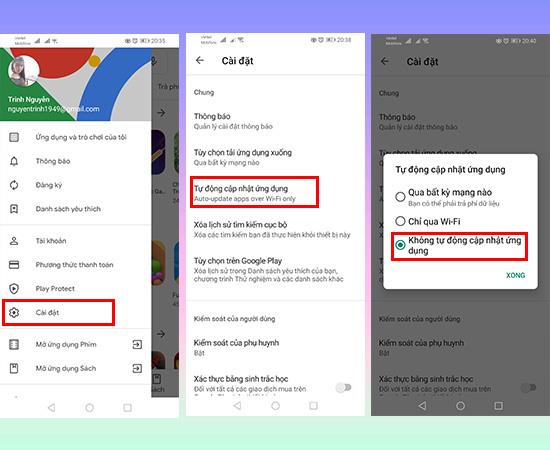
7. Satın alma geçmişinizi görüntüleyin
Satın alma geçmişinizde arama yapmak için bunu birkaç basit adımda aşağıdaki gibi yapabilirsiniz:
Adım 1: Açık Menü CH Play seçmek Hesaplar .
Adım 2: Hesap bölümünde Satın Alma Geçmişi bölümü olacaktır . Telefonunuz için satın aldığınız uygulamaları görmek için burayı tıklayın.
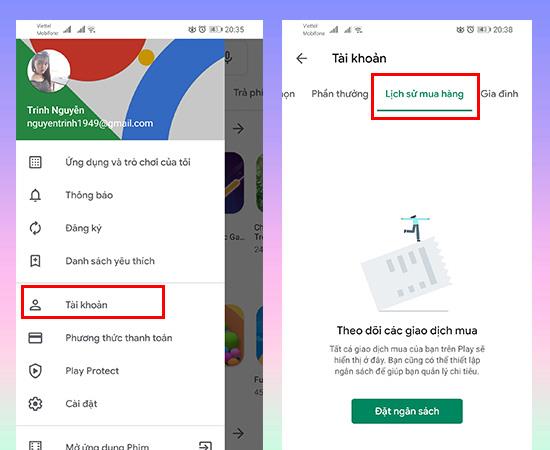
8. PC'nizi kullanarak uygulamayı indirin
CH Play telefonunuzda bulunmanın yanı sıra CH Play uygulamalarını bilgisayarınızdan da kolayca indirebilirsiniz. Aşağıdaki gibi hareket edin:
1. Adım: Eğer Google hesabınızda oturum web tarayıcısında
Adım 2: Arama kutusuna Google Play anahtar kelimesini yazın ve o bağlantıya tıklayın.
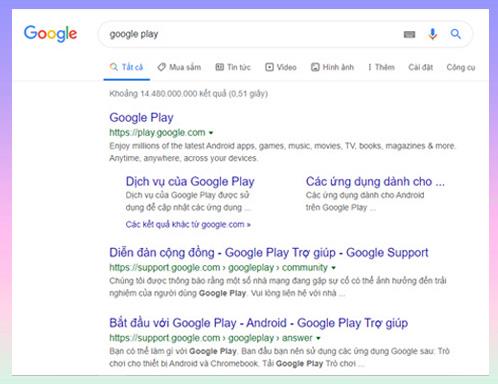
Adım 3: Bilgisayarınızdaki Google Play arayüzünde istediğiniz uygulamaları bulun ve Yükle öğesini seçin .
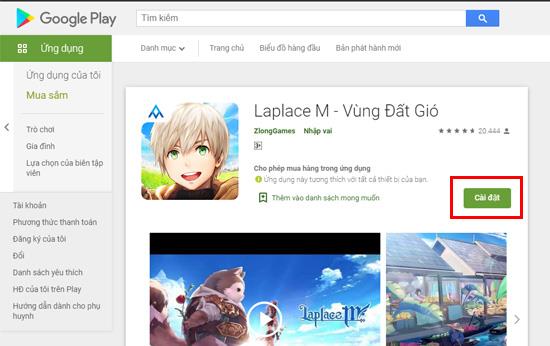
Adım 4: Mesaj paneli görünür, Devam'ı tıklayın ve istediğiniz uygulamayı veya oyunu bilgisayarınıza yüklemek için hesabın kimliğini doğrulamaya devam edin .
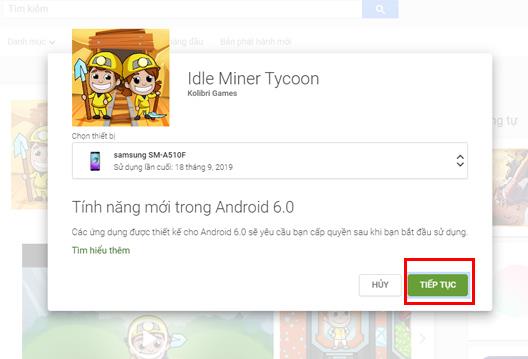
Umarım makale size CH Play'i kullanırken bazı iyi ipuçları verir. İyi şanlar.
Ayrıca bkz: Samsung telefonlarda ana ekran hava durumunu güncellemek için 4 adım